Skelbimas
 Sąvoka „įtaisas“ šiais laikais reiškia modernų gyvenimo būdo produktą, kuris yra neabejotinai stilingas ir tikriausiai brangus; kitaip tariant, išskirtinis žaislas. Nors įtaisai turėtų būti linksmi, sumanūs žmonės rinksis įtaisus, kurie gali padaryti daugiau, nei tik praleisti laiką.
Sąvoka „įtaisas“ šiais laikais reiškia modernų gyvenimo būdo produktą, kuris yra neabejotinai stilingas ir tikriausiai brangus; kitaip tariant, išskirtinis žaislas. Nors įtaisai turėtų būti linksmi, sumanūs žmonės rinksis įtaisus, kurie gali padaryti daugiau, nei tik praleisti laiką.
Šiame straipsnyje pateikiamos geriausios nemokamos „Windows 7“ programėlės, kurios palengvins jūsų gyvenimą. Naudokite šiuos darbalaukio sparčiuosius klavišus, kad išvengtumėte užstrigusių kelių, greitai konvertuotumėte vienetus ar atliktumėte paprastus vertimus, lengvai pasiektumėte programas ir apskritai sutaupytumėte vargo ir laiko.
Paleidimo valdymas [nebepasiekiamas]
Paleidimo valdymas suteikia greitą prieigą prie dokumentų, programų ar visko, ką pasirinkote.
Norėdami pridėti naujų elementų, tiesiog vilkite juos į norimą įtaiso grupę. Galite sukurti naujas pasirinktines grupes arba redaguoti esamas. Norėdami redaguoti įrašą ar grupę, paspauskite [CTRL] mygtuką, kai jį spustelėsite, ir atsidarys išskleidimo langas. Čia taip pat galite ištrinti elementą. „Apps“, „Utilities“ ir „Control“ yra numatytosios grupės, o tai yra puikus būdas pradėti.
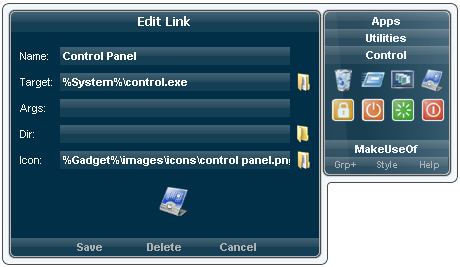
Eismo informaciją teikia „Google Maps“ ir teikia informaciją apie dabartinę kelių situaciją daugelyje didžiųjų miestų. Iš anksto nustatytame šios programėlės sąraše yra JAV, Kanados, Kinijos ir kai kurių kitų pasirinktų miestų miestai. Jei jūsų miesto nėra sąraše, galite pasirinkti „Pasaulis“ ir rankiniu būdu padidinti mastelį į savo namų regioną.
Pasirinkę sritį stebėsite poilsį yra labai paprasta. Norėdami gauti geresnį rajono vaizdą, išplėskite žemėlapį išskleidžiamajame lange (rodyklės piktograma apačioje dešinėje) arba atidarę žemėlapį „Google Maps“ (tinklelio piktograma apačioje dešinėje).
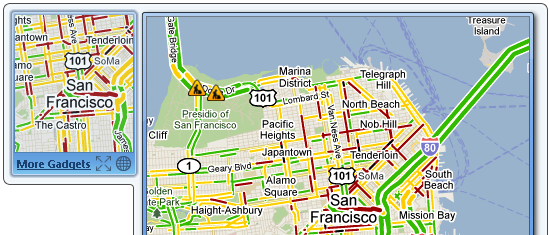
Tai yra pats geriausias ir stilingiausias vienetų keitiklis, kokį aš kada nors mačiau.
Visų pirma, tai yra išsami. Galite konvertuoti ilgį, plotą, tūrį, masę / svorį, laiką, greitį, temperatūrą, saugojimo duomenis ir daug daugiau.
Nepaisant visų funkcijų, ja naudotis yra nepaprastai lengva. Tiesiog pele pele vilkite kiekvieną iš trijų ritinėlių į norimą vietą ir apačioje įveskite konvertuojamą vertę. Et voilÃ!
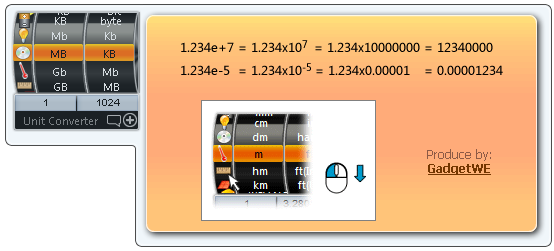
Aukščiau esančiame ekrano kopijoje parodytas lango langas parodo, kaip įrankis veikia, ir paaiškina, kaip rodomi labai dideli ar labai maži skaičiai.
Pamiršau pieną [nebėra]
Tie iš jūsų naudojate Prisimink pieną patiks ši programėlė.
Įdiegę pirmiausia turite suaktyvinti įtaisą. Spustelėkite> Galimybės šalia įtaiso ir atsidariusiame lange spustelėkite> Autentiškumas mygtuką. Taip naršyklėje atsidarys „Prisimink pieną“, kur turite prisijungti ir įgalioti įtaisą, kad galėtumėte pasiekti savo sąrašus. Grįždami į programą, spustelėkite> Prisijungti ir jei dar nematote savo sąrašų, spustelėkite> Iš naujo įkelti užduočių sąrašus.
Dabar esate pasiruošę pridėti naujų užduočių naudodami darbalaukio programėlę. Spustelėkite mažą> Meniu viršuje dešinėje esančią piktogramą, kad pridėtumėte naują užduotį, atnaujintumėte įtaisą, eikite į RTM svetainę arba apsilankykite forume.
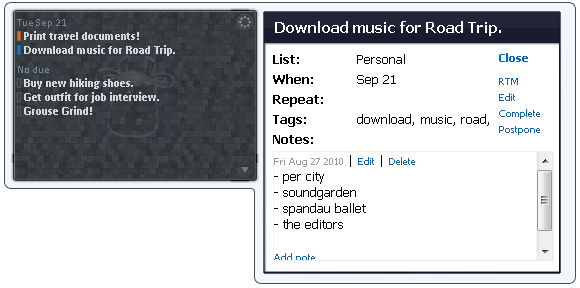
Pagal numatytuosius nustatymus įtaisas rodys tik tas užduotis, kurias reikia atlikti per kitas 7 dienas, arba užduotis, kurių terminas nenumatytas. Norėdami pakeisti šiuos nustatymus, eikite į> Galimybės langą ir perjunkite į> Kiti skirtukas.
Jei dar nenaudojate „Prisimink pieną“, yra dvi alternatyvos, kurias reikia padaryti: trys viename darbalaukyje „Essentials“ įtaisas („To Do List“, „Notes“ ir „Calculator“) arba labai paprastas ir labai stilingas (tik užduočių sąrašas) „PowerDo“.
Automatinis vertėjas [nebėra]
Retkarčiais vertėjas labai praverčia. Tai palaiko 20 labiausiai paplitusių kalbų. Deja, ji linkusi žlugti bandant išversti paprastus sakinius. Be to, neįmanoma perjungti formalaus ar savaiminio vertimo, pvz. „Vous“ arba „tu“ prancūzų kalba, „Sie“ arba „Du“ vokiečių kalba ir pan.
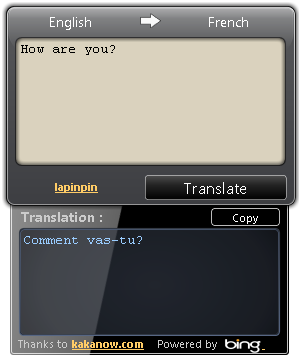
Aš išbandžiau lygiavertį vertėją, kurį maitina „Google“, ir jis nepadarė nieko geresnio.
Perjungti paslėptus failus
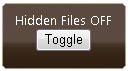 Perjungti paslėptus failus veikia taip, kaip sakoma visiems aplankams ir failams, esantiems „Windows Explorer“.
Perjungti paslėptus failus veikia taip, kaip sakoma visiems aplankams ir failams, esantiems „Windows Explorer“.
Gali reikėti atnaujinti atitinkamą aplanką, kad pamatytumėte pakeitimus.
Nuvilkite ir atsispausdinkite [nebėra]
 Kai norite atspausdinti vieną jau atidarytą dokumentą, galite tiesiog spustelėti [Ctrl] + [P]. Bet kai tik norite atspausdinti daugiau nei vieną dokumentą arba dokumentą, kurio iš tikrųjų nenorite atidaryti pirmiausia, šis procesas tampa varginantis.
Kai norite atspausdinti vieną jau atidarytą dokumentą, galite tiesiog spustelėti [Ctrl] + [P]. Bet kai tik norite atspausdinti daugiau nei vieną dokumentą arba dokumentą, kurio iš tikrųjų nenorite atidaryti pirmiausia, šis procesas tampa varginantis.
Naudodamiesi „Drag & Drop“ ir „Print“, galite tiesiog vilkti bet kuriuos pasirinktus dokumentus į įtaisą, ir jis atidarys kiekvieno iš jų spausdintuvo meniu. Įtaisui nereikia nieko nustatyti, tik jūsų spausdintuvas (-iai) turi būti įdiegtas (-i) ir paruoštas (-i) naudoti.
Daugiau
Visada yra daugiau. „MakeUseOf“ anksčiau apėmė „Windows 7“ darbalaukio programėles ir buvo keletas, kurie taip pat gali palengvinti jūsų gyvenimą. Pažvelkite į keletą dalykėlių, kuriuos pristatėme išsamiau:
CPU matuoklis, tinklo monitorius, diskų monitorius, „Facebook“ ir „Twitter Explorer“, „SkypeGadget“ ir „Doppler RadLoop“.
Mainų tvarkyklė, „MiniTV“, „Ultimate Explorer“, NASA televizija, „Weather Underground“, „Spalvų parinkiklis“ ir „Magiškasis aplankas“.
Kurią „Windows 7“ programėlę naudojate dažniausiai?
Tina apie vartotojų technologijas rašo daugiau nei dešimtmetį. Ji turi gamtos mokslų daktaro laipsnį, diplomą iš Vokietijos ir magistro laipsnį iš Švedijos. Jos analitinė padėtis padėjo jai tobulėti kaip „MakeUseOf“ technologijų žurnalistei, kur ji dabar vadovauja raktinių žodžių tyrimams ir operacijoms.